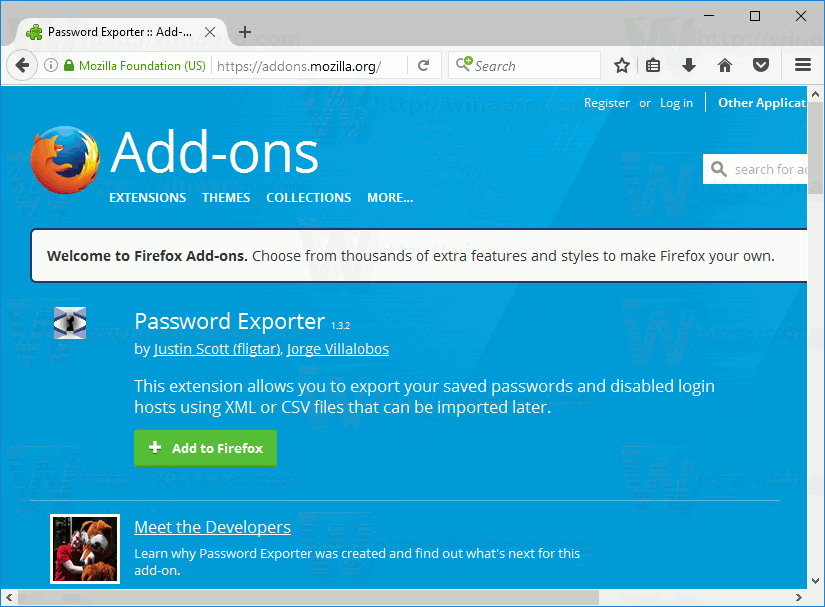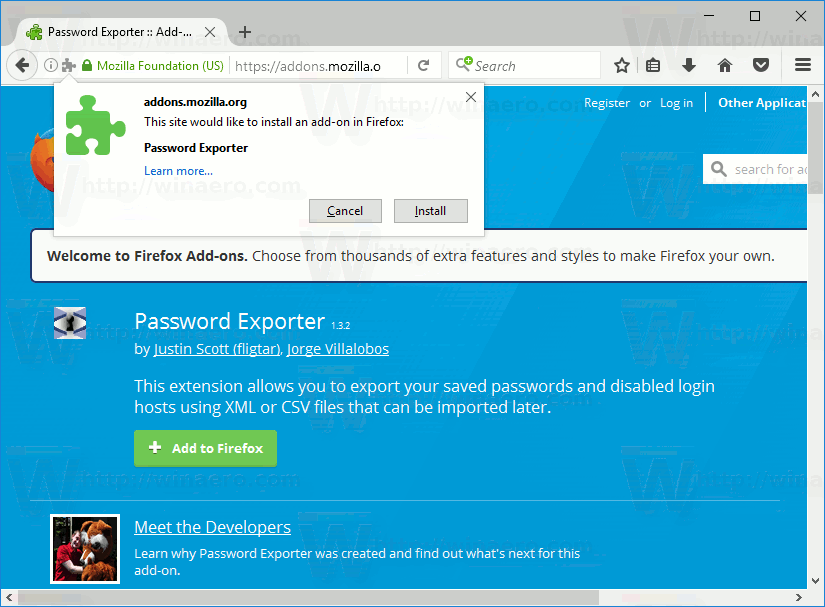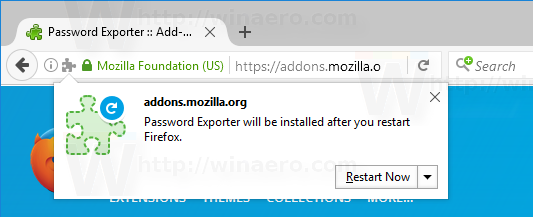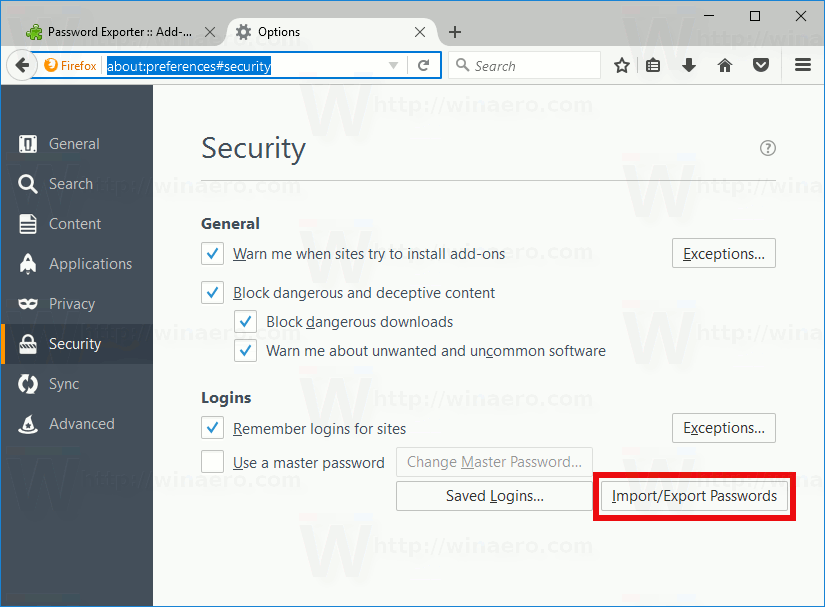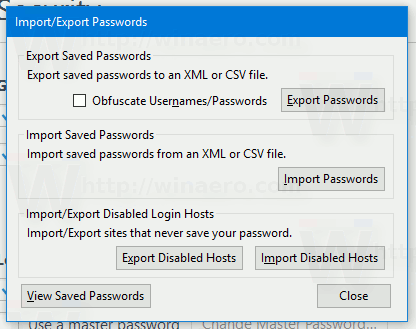আপনার যদি ফায়ারফক্সে একগুচ্ছ পাসওয়ার্ড সংরক্ষণ করা থাকে তবে এগুলি কোনও ফাইলে রফতানি করতে কার্যকর হতে পারে। আপনি যখন অপারেটিং সিস্টেম বা ফায়ারফক্স ব্রাউজারটি পুনরায় ইনস্টল করবেন, আপনি বিভিন্ন ওয়েবসাইটের জন্য সংরক্ষণ করা পাসওয়ার্ডগুলির এই তালিকাটি পুনরুদ্ধার করতে সক্ষম হবেন। এখানে কিভাবে।
ফায়ারফক্সে সংরক্ষিত পাসওয়ার্ড রফতানি করতে আপনার একটি বিশেষ এক্সটেনশন ইনস্টল করতে হবে। এটিকে পাসওয়ার্ড এক্সপোর্টার বলা হয় এবং এটি অফিসিয়াল অ্যাড-অন সংগ্রহস্থলে পাওয়া যায়। এটি কীভাবে ইনস্টল এবং ব্যবহার করবেন তা এখানে।
প্রতি ফায়ারফক্সে সংরক্ষিত পাসওয়ার্ডগুলি একটি ফাইলে রফতানি করুন , নিম্নলিখিত করুন।
আমার পিসিতে কি বন্দর খোলা আছে?
- ফায়ারফক্স ব্যবহার করে নীচের লিঙ্কটি দেখুন: পাসওয়ার্ড রফতানিকারী ।
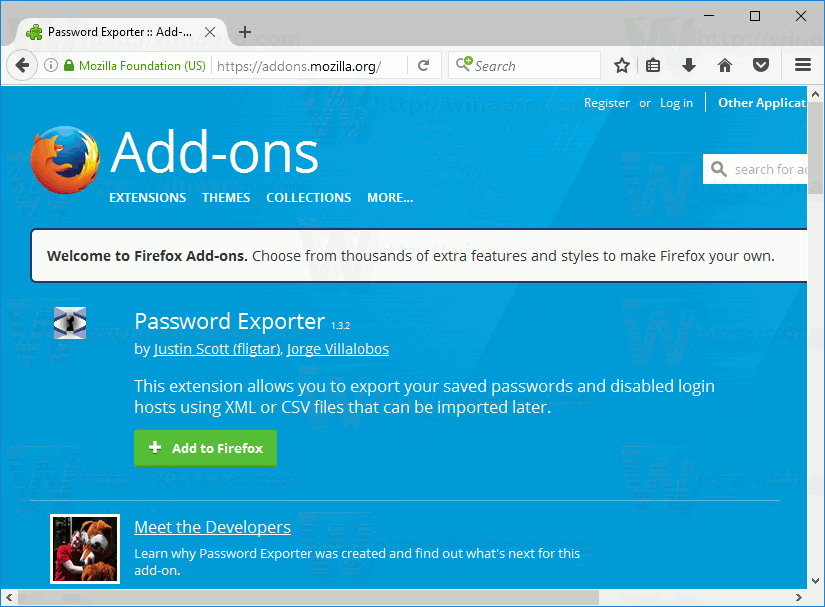
- 'ফায়ারফক্সে যুক্ত করুন' এ ক্লিক করুন। ইনস্টলেশন অনুরোধ নিশ্চিত করুন।
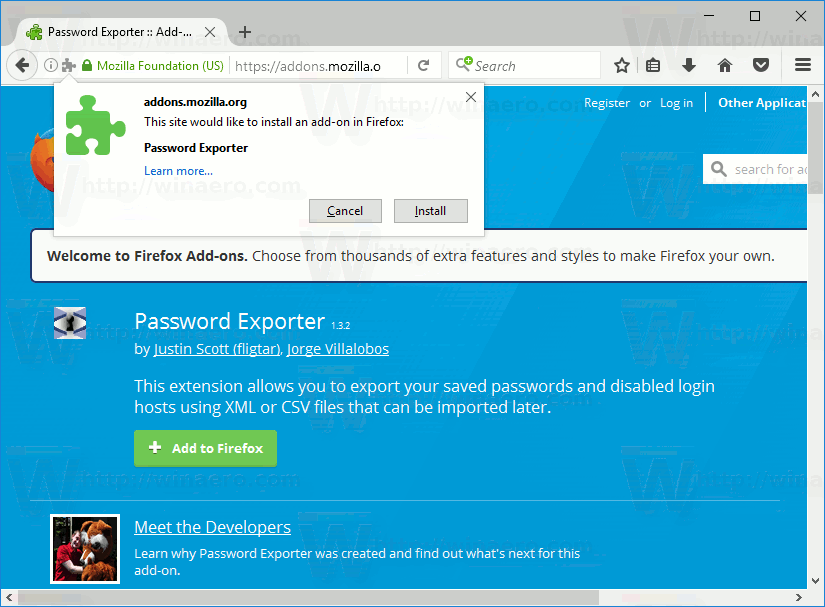
- অনুরোধ করা হলে ফায়ারফক্স পুনরায় চালু করুন।
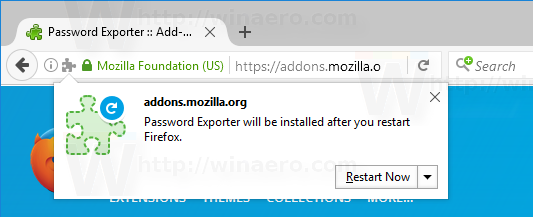
- অ্যাড-অন একটি নতুন বোতাম যুক্ত করে পাসওয়ার্ড আমদানি / রফতানি করুন অগ্রাধিকার - সুরক্ষা। আপনি ঠিকানা বারে নিম্নলিখিত পাঠ্য প্রবেশ করে দ্রুত এটি পৌঁছাতে পারেন:
সম্পর্কে: পছন্দসমূহ # সুরক্ষা
নিম্নলিখিত স্ক্রিনশট দেখুন:
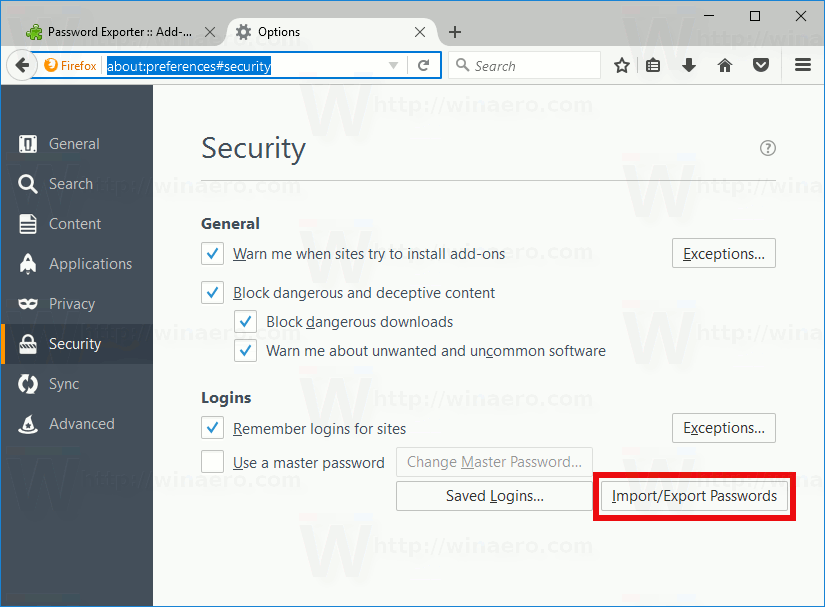
- বোতামটি ক্লিক করুন। নিম্নলিখিত ডায়লগটি খোলা হবে:
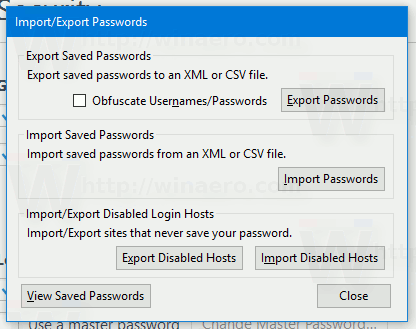
তুমি পেরেছ! এক্সটেনশান আপনাকে সংরক্ষিত ফায়ারফক্স পাসওয়ার্ডগুলি CSV বা XML ফাইলে রফতানি করার অনুমতি দেবে। পাসওয়ার্ডগুলি অবলম্বন করার জন্য একটি বিশেষ বিকল্প রয়েছে, যা আপনার ফাইলটি খুলতে পারে এমন অন্যান্য ব্যক্তির কাছ থেকে আপনার পাসওয়ার্ডগুলি আড়াল করার দরকার পড়লে কার্যকর হতে পারে।
পাসওয়ার্ড রফতানিকারী এক্সটেনশনের আর একটি দরকারী বিকল্প হ'ল আপনি কখনও পাসওয়ার্ড সংরক্ষণ না করে সেট করেছেন এমন সাইটগুলির একটি তালিকা রফতানি এবং আমদানি করার ক্ষমতা।
একটি ল্যাপটপকে ক্রোমবুকে পরিণত করুন
আপনি একবার আপনার ফাইলে পাসওয়ার্ড রফতানি করার পরে ফায়ারফক্স বা অপারেটিং সিস্টেমটি পুনরায় ইনস্টল করার পরে আবার পাসওয়ার্ড এক্সপোর্টার এক্সটেনশনটি ইনস্টল করুন এবং তারপরে আপনার থাকা ফাইল থেকে সেগুলি আমদানি করুন।
গুগল ক্রোমেও আপনি এটি করতে পারেন। দেখা কোনও ফাইলে সংরক্ষিত গুগল ক্রোম পাসওয়ার্ড রফতানি করুন ।
এটাই.